简单的PPT课件制作简易教程
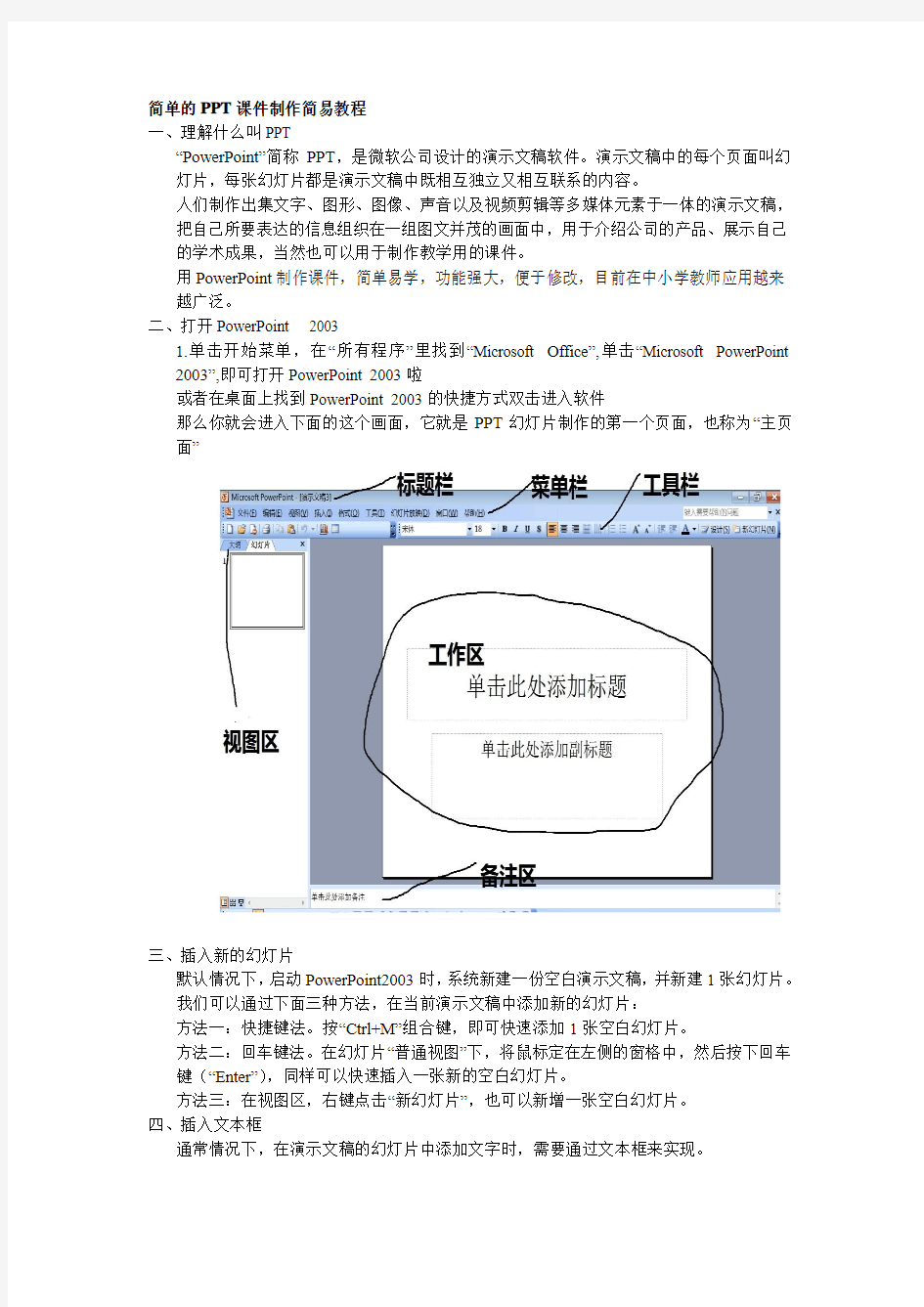
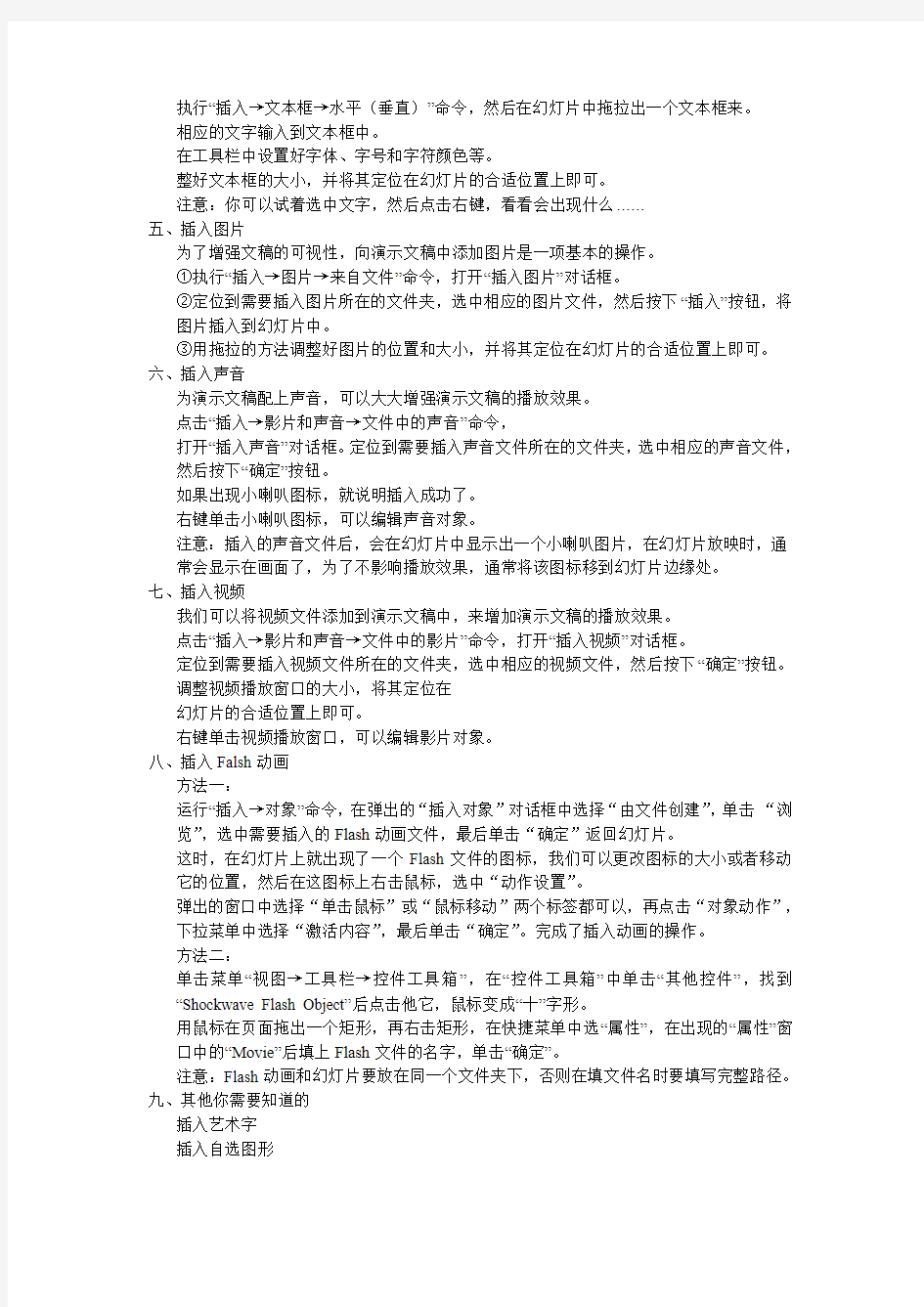
简单的PPT课件制作简易教程
一、理解什么叫PPT
“PowerPoint”简称PPT,是微软公司设计的演示文稿软件。演示文稿中的每个页面叫幻灯片,每张幻灯片都是演示文稿中既相互独立又相互联系的内容。
人们制作出集文字、图形、图像、声音以及视频剪辑等多媒体元素于一体的演示文稿,把自己所要表达的信息组织在一组图文并茂的画面中,用于介绍公司的产品、展示自己的学术成果,当然也可以用于制作教学用的课件。
用PowerPoint制作课件,简单易学,功能强大,便于修改,目前在中小学教师应用越来越广泛。
二、打开PowerPoint 2003
1.单击开始菜单,在“所有程序”里找到“Microsoft Office”,单击“Microsoft PowerPoint
2003”,即可打开PowerPoint 2003啦
或者在桌面上找到PowerPoint 2003的快捷方式双击进入软件
那么你就会进入下面的这个画面,它就是PPT幻灯片制作的第一个页面,也称为“主页面”
三、插入新的幻灯片
默认情况下,启动PowerPoint2003时,系统新建一份空白演示文稿,并新建1张幻灯片。
我们可以通过下面三种方法,在当前演示文稿中添加新的幻灯片:
方法一:快捷键法。按“Ctrl+M”组合键,即可快速添加1张空白幻灯片。
方法二:回车键法。在幻灯片“普通视图”下,将鼠标定在左侧的窗格中,然后按下回车键(“Enter”),同样可以快速插入一张新的空白幻灯片。
方法三:在视图区,右键点击“新幻灯片”,也可以新增一张空白幻灯片。
四、插入文本框
通常情况下,在演示文稿的幻灯片中添加文字时,需要通过文本框来实现。
执行“插入→文本框→水平(垂直)”命令,然后在幻灯片中拖拉出一个文本框来。
相应的文字输入到文本框中。
在工具栏中设置好字体、字号和字符颜色等。
整好文本框的大小,并将其定位在幻灯片的合适位置上即可。
注意:你可以试着选中文字,然后点击右键,看看会出现什么……
五、插入图片
为了增强文稿的可视性,向演示文稿中添加图片是一项基本的操作。
①执行“插入→图片→来自文件”命令,打开“插入图片”对话框。
②定位到需要插入图片所在的文件夹,选中相应的图片文件,然后按下“插入”按钮,将
图片插入到幻灯片中。
③用拖拉的方法调整好图片的位置和大小,并将其定位在幻灯片的合适位置上即可。六、插入声音
为演示文稿配上声音,可以大大增强演示文稿的播放效果。
点击“插入→影片和声音→文件中的声音”命令,
打开“插入声音”对话框。定位到需要插入声音文件所在的文件夹,选中相应的声音文件,然后按下“确定”按钮。
如果出现小喇叭图标,就说明插入成功了。
右键单击小喇叭图标,可以编辑声音对象。
注意:插入的声音文件后,会在幻灯片中显示出一个小喇叭图片,在幻灯片放映时,通常会显示在画面了,为了不影响播放效果,通常将该图标移到幻灯片边缘处。
七、插入视频
我们可以将视频文件添加到演示文稿中,来增加演示文稿的播放效果。
点击“插入→影片和声音→文件中的影片”命令,打开“插入视频”对话框。
定位到需要插入视频文件所在的文件夹,选中相应的视频文件,然后按下“确定”按钮。
调整视频播放窗口的大小,将其定位在
幻灯片的合适位置上即可。
右键单击视频播放窗口,可以编辑影片对象。
八、插入Falsh动画
方法一:
运行“插入→对象”命令,在弹出的“插入对象”对话框中选择“由文件创建”,单击“浏览”,选中需要插入的Flash动画文件,最后单击“确定”返回幻灯片。
这时,在幻灯片上就出现了一个Flash文件的图标,我们可以更改图标的大小或者移动它的位置,然后在这图标上右击鼠标,选中“动作设置”。
弹出的窗口中选择“单击鼠标”或“鼠标移动”两个标签都可以,再点击“对象动作”,下拉菜单中选择“激活内容”,最后单击“确定”。完成了插入动画的操作。
方法二:
单击菜单“视图→工具栏→控件工具箱”,在“控件工具箱”中单击“其他控件”,找到“Shockwave Flash Object”后点击他它,鼠标变成“十”字形。
用鼠标在页面拖出一个矩形,再右击矩形,在快捷菜单中选“属性”,在出现的“属性”窗口中的“Movie”后填上Flash文件的名字,单击“确定”。
注意:Flash动画和幻灯片要放在同一个文件夹下,否则在填文件名时要填写完整路径。
九、其他你需要知道的
插入艺术字
插入自选图形
十、小贴士
在你的演示文稿保存时,一定要把插入的音、视频文件和演示文稿放在一个文件夹内。
否则,当你的课件拷贝到别处使用时,可能无法正常播放音、视频文件。
注意windows的操作法则,先选中后操作,要对某个对象进行设置,必须要先选中该对象。
当你选中某个对象时,在其上单击鼠标右键,可快速获得你需要的一些功能操作。
十一、制作一个简单的课件
在制作课件之前,必须要有一个规划,知道自己所做的课件的大体结构,必要时,还要写脚本或画结构草图。
我们举一个简单的例子。
我们都知道,东北有人参、貂皮、鹿茸三宝,我们就来做一个演示文稿,向人们介绍东北三宝。
用一张幻灯片作为目录,三张幻灯片制作三宝的内容,那我们就需要四张幻灯片。
十二、幻灯片中的超链接和美化
我们把第一张幻灯片作为目录页,单击目录页相应的文字就跳转到相应的内容页上去,单击内容页上的“返回”链接,就可以跳回到目录页。
可以通过工具栏中“设计”菜单选择合适的模板来美化幻灯片。
十三、幻灯片的播放
运行“幻灯片放映→观看放映”命令或按键盘上F5键。
要播放当前幻灯片按键盘上Shift+F5键。
十四、幻灯片的保存
运行“文件→保存”命令
按“Ctrl+S”快捷键
直接关闭ppt窗口按提示保存
十五、让幻灯片动起来
“进入”效果
“强调”效果
“退出”效果
“动作路径”效果
幻灯片的切换
十六、幻灯片制作注意事项
画面不要太花
喧宾夺主
颜色太浅
颜色太深
动画过乱
缺乏标题
缺乏个性
心中有框
三分法则
添加砝码
主次分明
